|
ハードディスクを使うと、記録しながら再生するという離れ技ができるようになる。どうしてそんなことができるのか。本題に入る前に、その理由を簡単に説明しておこう。
まずはおさらい。“ハードディスク”とは、そもそもこういうもの。
ハードディスクは、磁性体を塗布した金属製の円板を高速回転させ、小さな磁気ヘッドで書き込み/読み取りを行う。ディスクが毎分数千回転という高速で回っているうえ、磁性体がぎっしり詰まっているため、フロッピーディスクなどに比べて記録密度は圧倒的に高い。同じサイズのディスクで比べた場合、最新のハードディスクは、フロッピーディスクの1万倍以上の記録密度を実現しているのだ。
記録密度が高いということは、それだけ短時間に多くの情報を書き込み、そして読み込めることを意味している。そのスピードは、CDやMDなどの光ディスクよりもずっと速い。データの読み取り/書き込み時間が短いということは、例えばデジタル圧縮した10秒の長さの映像・音声データを読み取ったり書き込んだりするために必要な時間が、実際の記録・再生時間よりも、ずっと短くて済むということだ。仮に、10秒分のデータを1秒間で記録できるとすれば、残りの9秒間はヘッドが遊んでいることになる。
この間に、同じディスクの他の部分に記録されているデータを読み取ることは、けっして難しいことではない。ディスク1枚に1つのヘッドしか付いていないハードディスクで、録画しながら再生できる理由は、ここにある。記録と再生という異なる2つの仕事を同時にこなせるほど、データの読み込みと書き込みに要する時間が短いのである。
ハードディスクの特徴を活かした画期的機能「時間差再生」
このようなハードディスクならではの特徴を活かすべく考案されたのが、番組を録画しながら最初の部分に戻って再生を始めたり、録画中に以前記録した別の番組を再生するという機能。前者は、パソコンでも実現している、いわゆる追いかけ再生だ。本機は、録画しながらの再生は、通常の番組録画中はもちろん、予約録画中でも行える。これが、時間差再生の基本的な用途のひとつ。また、録画している番組とは異なる、以前に録画した番組を録画中に再生する機能もあるが、これは、時間差再生とは区別して、「HDD同時録画再生」と呼んでいる。
ところで、時間差再生には、もうひとつ、面白い用途がある。本機の電源を入れ、チャンネルを選ぶと、特別な操作をしなくても、自動的に番組の記録がスタートする。これは従来のビデオデッキでは考えられない、ハードディスクレコーダーならではの機能だ。
「時間差再生」では、突然の電話の後から番組を見直すことができる!
チャンネルを選んで番組を見始めてからしばらく経ったとき、突然電話がかかってきたとしよう(大体、電話は突然かかってくるものだ)。普通なら、電話中は番組を見ることができない。筆者も、ドラマや映画を見ているとき、重要な部分で電話がかかってきて悔しい思いをした経験がある。
ところが本機の場合は、電話が終わった時点で巻き戻しボタンを押すと、さきほど中断した位置にさかのぼって、番組の続きを見ることができるのだ。もちろん、その番組は途切れることなく最後まで楽しむことができる。電話に5分間かかったとすれば、実際の放送時間から5分遅れて、まるごと番組を見ることができるのだ。時間をずらして再生するから「時間差再生」、とてもわかりやすい。
「時間差再生」のしくみはこうだ
この機能を実現するために、本機は、ハードディスク上に時間差再生用の領域をあらかじめ確保している。電源を入れると、自動的にその領域に番組を一時的に保存し、再生ボタンを押すと、記録し始めた部分から再生を始める仕組みだ。再生中も一時記録は続いているので、最後まで途切れることなく番組を見られる。この一時保存時間は、メニューで設定しておくことができ、30分、1時間、3時間、または0分(一時記録なし)に設定できる。
「時間差再生」機能は、賢く設定して使うと便利
一時記録領域を大きく確保すると、さかのぼって再生できる時間が長くなるが、それだけ通常の録画に使える領域が少なくなってしまうので、あまり長く設定するのも考え物だ。1時間程度に設定しておくのが実用的だと思う。
時間差再生時間を1時間に設定した場合でも、番組開始後1時間以内に再生を始めれば、その番組がたとえ2時間、3時間と長い場合でも、最後まですべて再生することができる。これは、本機が、再生済みの部分を消去しながら、つねに1時間分の録画を続けるためだ。画面上に表示されるタイムバーを見ると、この動作を実際に確認できて面白い。

画面上部に表示されるタイムバー。
時間差再生時は記録時の時刻が現在時刻と並んで表示される。
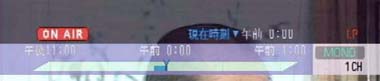
時間差再生中に停止ボタンを押すと、リアルタイムの放送に瞬時に切り替わる。
タイムバー左側の "ON AIR" の表示に注目。

時間差再生時間の設定画面。
実際の切替には20分程度が必要。
番組の最初に戻って再生し始めてから、CMの部分や、すでに見終わった部分は、サーチ機能を使って早送り再生すればよい。サーチ速度は。1.5倍、3倍、5倍、15倍、60倍、360倍の6種類(逆方向も同じ)あり、最大の360倍速では、1時間の番組を僅か10秒でサーチできてしまう。ノイズがまったく出ないうえ、画質劣化もないので、これだけ速くても内容がしっかり確認できる点が、従来のビデオとは違う点だ。
「時間差再生」一時保存の際の転送レートは?
一時保存を行う際の転送レートは約5.2Mbpsで、DVDビデオの平均転送レートに近い。本機にはさらに高画質のSPモードがあり(転送レート:約6.4Mbps)、また、一時記録モードよりもレートが若干低いLPモード(転送レート:約4.5Mbps)もある。
両者の中間の転送レートを選んだ理由は、リアルタイムの放送と瞬時に切り替えても画質劣化がほとんど気にならない範囲で、できるだけハードディスクの容量を節約できるようにするためだ。実際に、オンエアで見ているときに巻き戻しボタンを押して時間差再生に切り替えたり、時間差再生中に停止ボタンを押してオンエアに切り替えても、普通に見ているときは、両者の違いにまず気が付くこ
とはない。時間差再生に切り替えた途端に画質が劣化するようでは、この機能の価値は半減してしまうだろう。
この便利な機能はクセになりそう
時間差再生機能を使い慣れると、テレビの見方がとても自由になる。テレビを見ながら、メールを書いたり、電話をかけたり、同時にいろいろなことができる。同じシーンをもう一度見てもいいし、しばらく経ってから続きを見ても、一向に構わないのだ。この便利さに気付いてから、テレビのチャンネルを選択する前に、本機のチューナーでチャンネルを選んで番組を見る習慣が自然に身に付いた。この時間差再生機能はとても便利なので、やがてはテレビにも内蔵されるようになるだろう。
なお、一時記録時間はメニュー経由で切り替えられるが、ハードディスク内の領域確保に時間がかかるので、瞬時に設定を切り替えることはできない。頻繁に設定を変更するといった使い方には向かないので、注意が必要だ。
次回は、ハードディスクとS−VHSを組み合わせた本機ならではの、簡単で便利なダビング機能を検証する。
 |
自宅にてハイブリッドレコーダーを体験する筆者 |
|